Windows 11 ISO 文件現已正式從 Microsoft 獲得。
Windows 11 現已公開發布,微軟甚至提供了直接下載 Windows 11 ISO 最新穩定版本的鏈接。
Microsoft 的 Windows 11 ISO 文件是一個多版本文件,這意味著您將在一個安裝程序中擁有多個版本的 Windows 11,並且要獲得您擁有的 Windows 11 版本,您必須使用產品密鑰或 激活碼。
此外,在安裝操作系統之前,請確保您的計算機滿足 Windows 11 的最低要求並啟用 TPM 2.0 和安全啟動。
目錄
下載 Windows 11 ISO(最新版本)
您只需單擊幾下即可直接從 Microsoft 網站下載 Window 11 ISO 文件。
首先,轉到 microsoft.com/software-download/windows11 網頁,然後向下滾動,直到看到“下載 Windows 11 磁盤映像 (ISO)”部分。 在這裡,單擊“選擇下載”下拉菜單。
從下拉菜單中的可用選項中,選擇“Windows 11”選項。
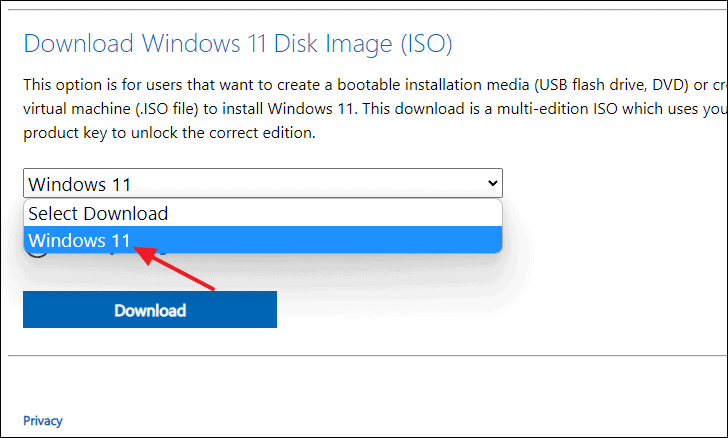
從列表中選擇“Windows 11”後,單擊下拉菜單下方的“下載”按鈕。
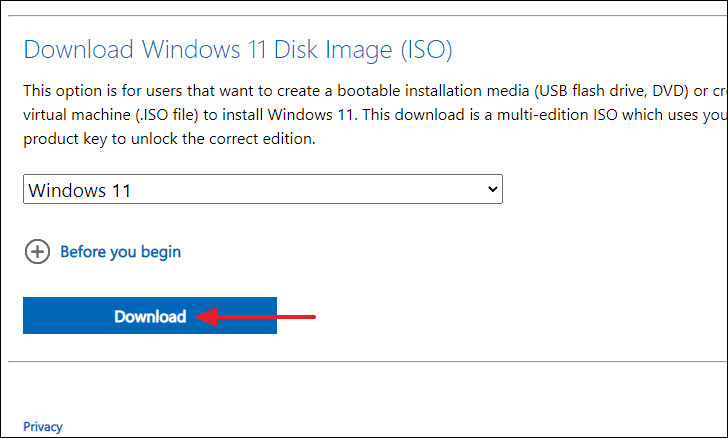
將出現一個名為“選擇產品語言”的新部分。 使用下拉菜單並選擇您的首選語言。 請注意,這將是您的默認系統語言。
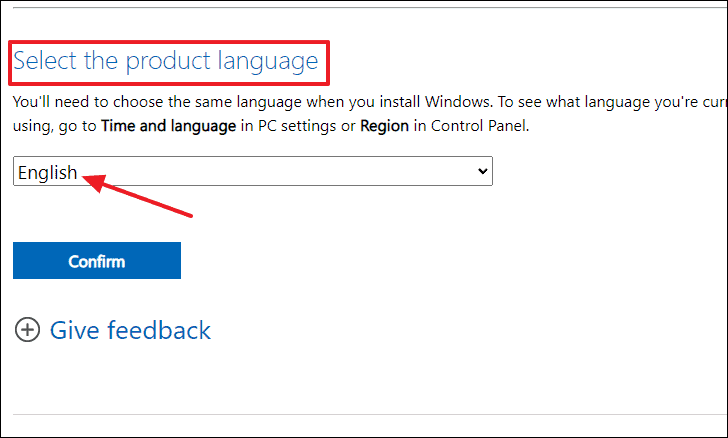
選擇語言後,點擊“確認”按鈕。
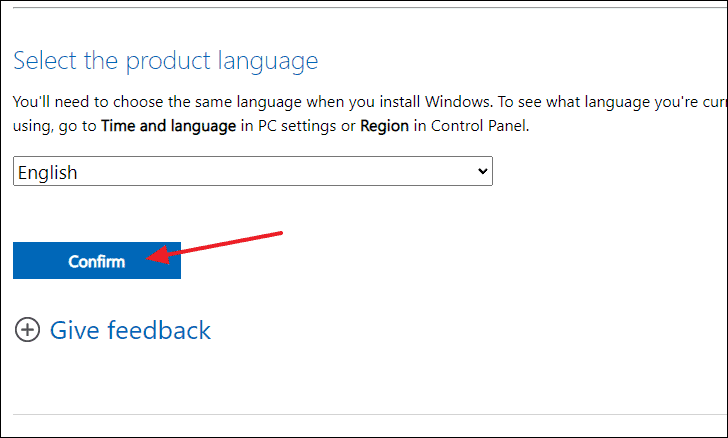
最後,實際的“下載”部分將顯示在屏幕上,其中包含下載 Windows 11 ISO 的鏈接。 單擊“64 位下載”按鈕開始下載。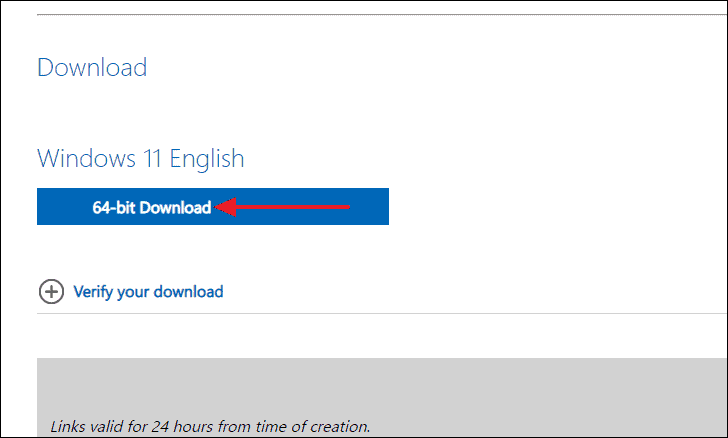
下載完成後,您可以使用 Windows 11 ISO 文件創建可啟動 USB 驅動器,並使用它在任何受支持的計算機上安裝 Windows 11。
閱讀:如何創建可啟動的 Windows 11 USB 驅動器
如何下載 Windows 11 預覽版 ISO
Microsoft 還允許您在需要時將 Windows 11 的 Windows Insider 預覽版本下載為 ISO 文件。
但是,即使使用 Windows Preview 11 ISO 文件,您仍需要註冊 Windows 預覽體驗計劃。 不過,您不必擔心一旦在 Windows Insider Program 中註冊後可以使用哪些 Insider“頻道”,Microsoft 甚至允許您下載“Dev Channel”ISO 版本,然後您可以將其用於就地升級或 在您的機器上進行全新安裝。
1。 註冊 Windows 預覽體驗計劃
您可以使用 Microsoft 網站或您的 Windows 計算機註冊 Windows Insider Program。 我們建議在您的計算機上進行此操作,因為 Microsoft 網站還會將您重定向到只需幾個步驟即可在您的計算機上完成註冊。
注意:如果您已經註冊了Windows Insider Program,您可以跳過此部分並跳轉到下一個以下載Windows 11 ISO文件。
為此,請先從 Windows 計算機的“開始”菜單轉到“設置”應用。
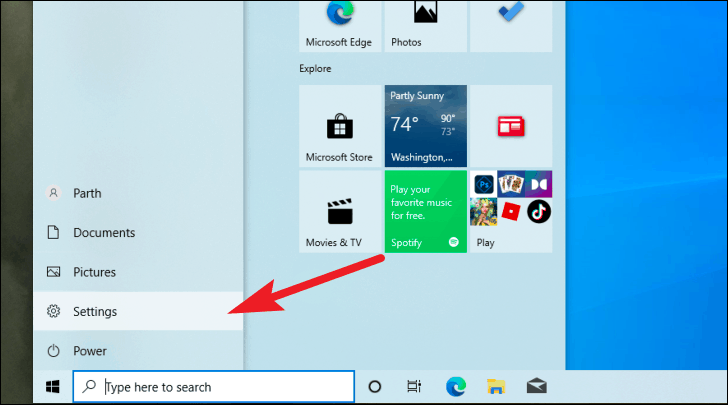
然後,單擊“設置”窗口左側邊欄中的“更新和安全”選項卡。
接下來,單擊“設置”窗口左側邊欄中的“Windows Insider Program”磁貼。
之後,單擊“開始”按鈕開始註冊程序。
接下來,單擊屏幕上覆蓋功能區上的“註冊”按鈕。
然後,閱讀有關加入 Windows 預覽體驗計劃的信息,然後單擊覆蓋窗口上的“註冊”按鈕。
之後,點擊“我已閱讀並接受本協議條款”選項前面的複選框,然後點擊“提交”按鈕。
註冊後,您將收到一條消息說明。 單擊覆蓋窗口中的“關閉”按鈕以繼續進行。
接下來,單擊藍絲帶上的“關聯帳戶”選項開始使用。
現在,選擇您的 Microsoft 帳戶,然後從屏幕上的覆蓋窗口中單擊“繼續”按鈕。
然後,您將能夠看到所有可用的“頻道”,具體取決於您的系統。 現在,單擊任何可用的“頻道”以進一步進行,因為微軟甚至允許“發布預覽頻道”內部人員從網站下載“開發”或“測試版”構建 ISO。 然後,單擊“確認”按鈕繼續進行
之後,單擊功能區上的“確認”按鈕。
下一步是重新啟動系統以將您的電子郵件地址和系統與 Windows Insider 程序綁定。 為此,請單擊功能區上的“立即重新啟動”按鈕。
重新啟動後,您將加入 Windows 預覽體驗計劃。 現在讓我們了解如何正式下載 Windows 11 ISO。
2。 直接從 Microsoft 獲取 Windows 11 Preview ISO
一旦您註冊了 Windows 預覽體驗計劃,下載 ISO 就很簡單了。 所以讓我們直接進入它。
首先,前往 microsoft.com/software-download/ 並單擊網頁右上角的“登錄”選項以訪問該站點。
登錄後,向下滾動以找到“Windows Insider Preview 下載”網頁上的“選擇版本”部分。 然後,單擊該部分下方的下拉菜單,然後單擊以選擇您首選的 Windows Insider Preview 版本
選擇後,單擊位於下拉菜單正下方的“確認”按鈕。 這將顯示“選擇產品語言”部分
然後,使用可用的下拉菜單選擇您的首選語言,然後單擊該部分下方的“確認”按鈕。
點擊“確認”按鈕後,Microsoft 將處理您的請求並刷新網頁。 您現在可以看到所選版本的 Windows 11 Insider Preview 的下載鏈接,該鏈接自創建之日起 24 小時內有效。
現在,單擊“下載”按鈕下載 Windows 11 Insider Preview,下載應立即開始。
就是這樣,您現在可以使用 ISO 就地升級您的系統或創建可啟動的 USB 驅動器以在您的計算機上全新安裝 Windows 11。









